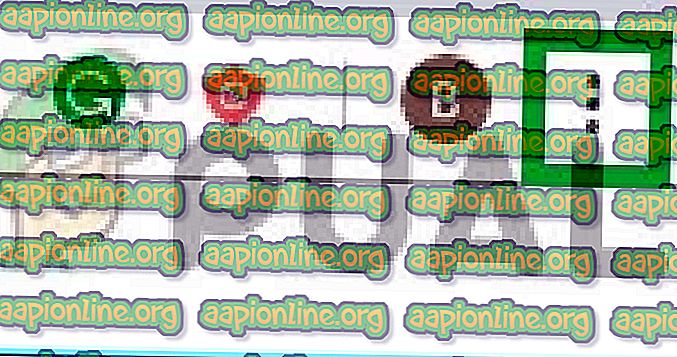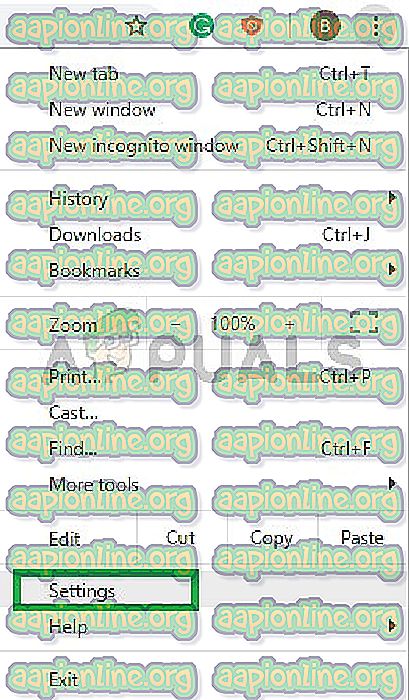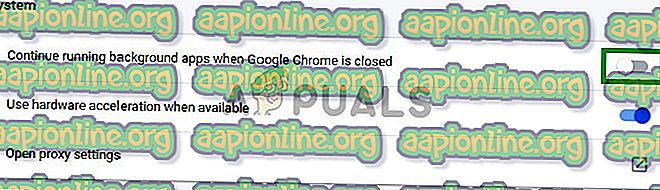Kako preprečiti, da bi se Google Chrome začel izvajati v ozadju v sistemu Windows 10
Google Chrome (splošno znan tudi kot Chrome) je medvrstni spletni brskalnik, ki ga je razvil Google. Prvič je bila izdana leta 2008 za Microsoft Windows, pozneje pa je bila prenesena v Linux, macOS, iOS in Android. Brskalnik je tudi glavna sestavina sistema Chrome OS, kjer služi kot platforma za spletne aplikacije.

Vendar včasih Chrome lahko požene veliko računalniških virov, če teče v ozadju. To je lahko zelo moteče za tiste, ki želijo kar najbolje stisniti svoje računalnike. Zato vam bomo v tem članku predstavili najlažji način za popolno zaustavitev izvajanja aplikacije v ozadju.
Kako preprečiti, da bi Google Chrome tekel v ozadju?
Običajno, ko pritisnete gumb „x“ v zgornjem desnem kotu okna, je aplikacija zaprta, vendar odvisno od vaših nastavitev včasih aplikacija še naprej deluje v ozadju. Enako je z Google Chrome. Vendar lahko to možnost preprosto onemogočimo iz nastavitev kroma. Če želite preprečiti, da se brskalnik zažene v ozadju:
- Odprite aplikacijo Google Chrome in v zgornjem desnem kotu kliknite možnost » Chrome Menu «
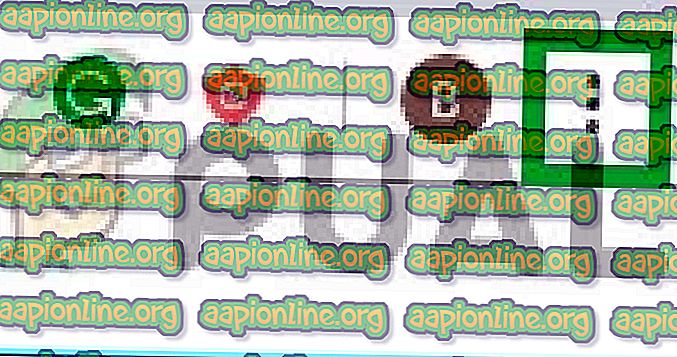
- V meniju izberite » Nastavitve «
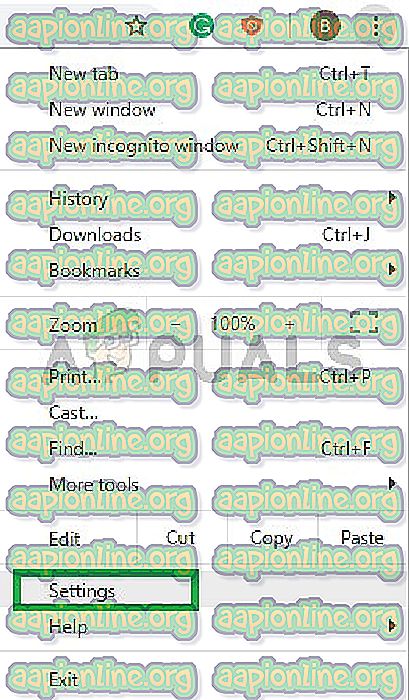
- Na strani z nastavitvami se pomaknite navzdol in kliknite na " Napredne nastavitve "

- V naprednih nastavitvah pojdite na zavihek » Sistem «
- Onemogočite možnost » Nadaljuj z izvajanjem aplikacij za ozadje, ko je Chrome onemogočen «
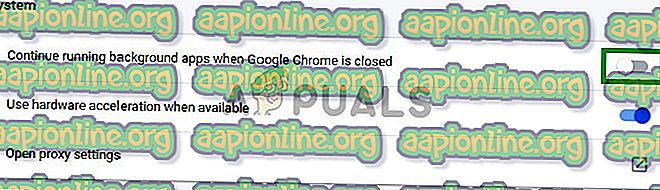
- Zdaj znova zaženite aplikacijo in ko jo zaprete, ne bo več tekla v ozadju.
Opomba: Kadar koli namestite razširitev ali spletno storitev, vam še naprej zagotavlja pomembna obvestila in posodobitve, tudi ko je brskalnik zaprt. Ta funkcija je lahko zelo koristna, če želite biti posodobljeni in lahko celo komunicirate z obvestili, ne da bi odprli Chrome. Če pa Chrome v ozadju ne more zagnati, ta funkcija ne bo več delovala. Ko zaprete aplikacijo, preprosto zapustite svoje družabno življenje.